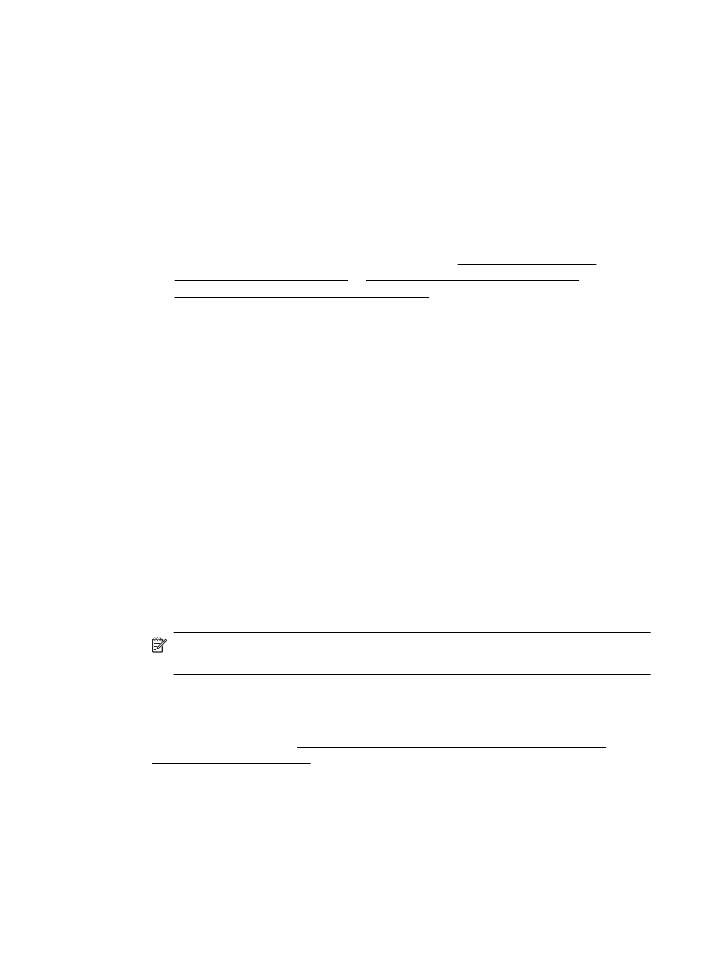
Skannatun kuvan laatu on huono
Alkuperäiskappale on painettu valokuvasta tai muusta kuvasta
Valokuvien painoversiot, joita käytetään esimerkiksi sanomalehdissä ja
aikakauslehdissä, on tehty käyttämällä pieniä mustepilkkuja. Näin syntyy alkuperäisen
valokuvan versio, jonka laatu on alkuperäistä kuvaa heikompi. Usein mustepilkut
kuitenkin muodostavat ei-toivottuja kuvioita, jotka voidaan havaita, kun painokuva
Skannausongelmien ratkaiseminen
99
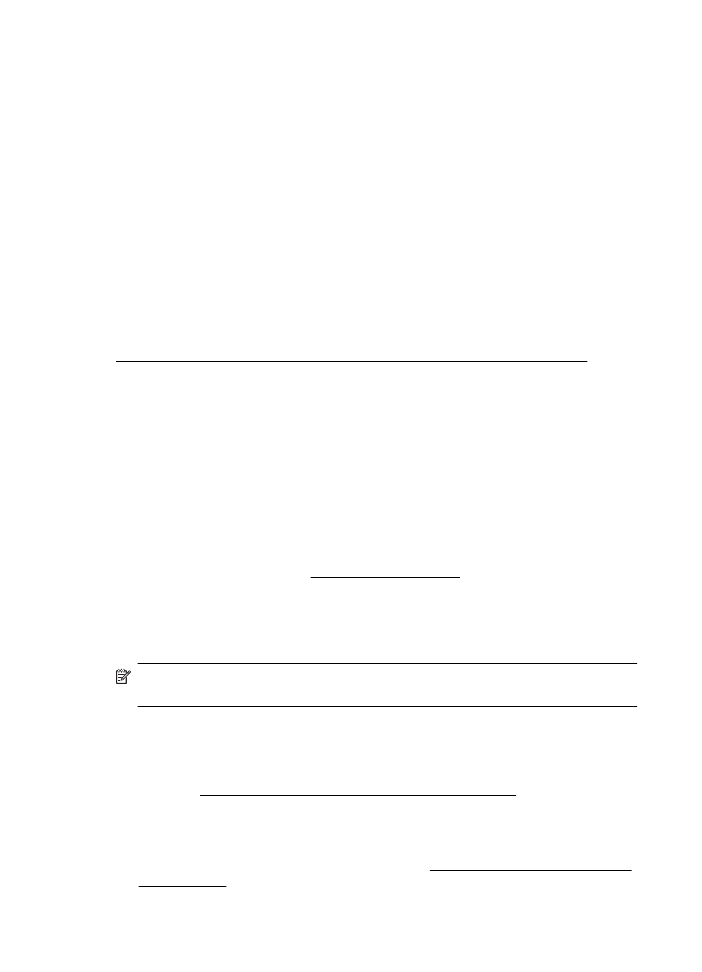
skannataan tai tulostetaan tai kun painokuva ilmestyy tietokoneen näytölle. Jos
ongelma ei ratkea seuraavin keinoin, skannauksessa on mahdollisesti käytettävä
paremman laatuista versiota alkuperäiskappaleesta.
◦
Yritä poistaa kuviot pienentämällä skannatun kuvan kokoa.
◦
Tulosta skannattu kuva ja kokeile, onko sen laatu parantunut.
◦
Tarkista, että tarkkuus- ja väriasetukset on valittu skannattavalle työlle sopiviksi.
◦
Parhaan tuloksen takaamiseksi on suositeltavaa käyttää tasoskanneria
automaattisen asiakirjansyöttölaitteen sijaan.
Kaksipuolisen alkuperäiskappaleen kääntöpuolen teksti tai kuvat näkyvät
skannatussa kuvassa
Kaksipuolisen alkuperäiskappaleen kääntöpuolen tekstit tai kuvat voivat näkyä
skannattavassa kuvassa, jos alkuperäiskappale on liian ohutta tai läpinäkyvää
materiaalia.
Skannattu kuva on vinossa
Alkuperäiskappale on ehkä ladattu väärin. Varmista, että käytät tulostusmateriaalin
ohjaimia, kun lataat alkuperäisiä asiakirjoja ADF:ään. Lisätietoja on kohdassa
Alkuperäiskappaleiden asettaminen automaattiseen asiakirjansyöttölaitteeseen.
Parhaan tuloksen takaamiseksi on suositeltavaa käyttää tasoskanneria automaattisen
asiakirjansyöttölaitteen sijaan.
Kuvanlaatu on parempi tulostettaessa
Näytössä oleva kuva ei aina anna oikeaa kuvaa skannauksen laadusta.
◦
Yritä säätää tietokoneesi näyttöön lisää värejä (tai harmaasävyjä). Windows-
käyttöjärjestelmää käyttävissä tietokoneissa asetukset muutetaan tyypillisesti
avaamalla Windowsin ohjauspaneelista kohta Näyttö.
◦
Yritä säätää tarkkuuden ja värien asetuksia.
Skannatussa kuvassa on täpliä, viivoja, vaakasuoria valkoisia juovia tai muita
virheitä
◦
Jos skannerin lasi on likainen, kuvasta voi tulla epäselvä. Tutustu
puhdistusohjeisiin kohdassa Tulostimen kunnossapito.
◦
Saattaa olla, että virheet sisältyvät alkuperäiseen asiakirjaan eivätkä siten aiheudu
itse skannauksesta.
Grafiikka näyttää erilaiselta kuin alkuperäiskappaleessa
Skannaa suuremmalla tarkkuudella.
Huomautus Skannaus suurella tarkkuudella voi kestää kauan, ja se saattaa viedä
paljon tietokoneen muistitilaa.
Paranna skannattujen kuvien laatua tekemällä tarvittavat toimenpiteet
◦
Skannaa mieluummin lasilta kuin automaattisesta syöttölaitteesta.
◦
Sijoita materiaali oikein. Jos materiaali on asetettu väärin skannerin lasille,
materiaali voi mennä vinoon. Kuvista tulee tällöin epäselviä. Lisätietoja on
kohdassa Alkuperäisen asiakirjan asettaminen skannerin lasille.
◦
Säädä HP-ohjelmiston asetukset sen mukaan, kuinka skannattua sivua on tarkoitus
käyttää.
◦
Käytä alusarkkia alkuperäiskappaleen suojaamiseksi.
◦
Puhdista skannerin lasi. Lisätietoja on kohdassa Skannerin lasin ja kannen alustan
puhdistaminen.
Luku 8
100
Ongelmanratkaisu